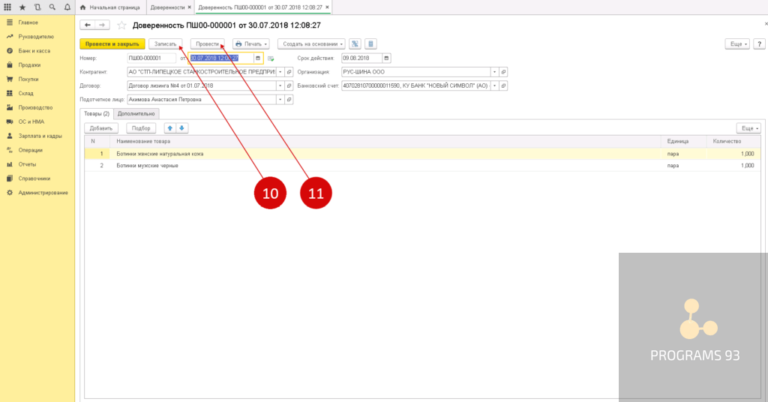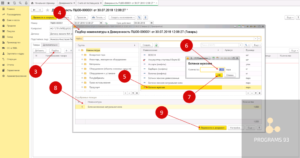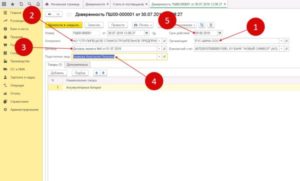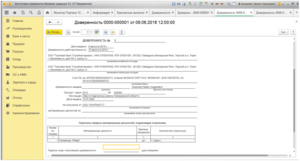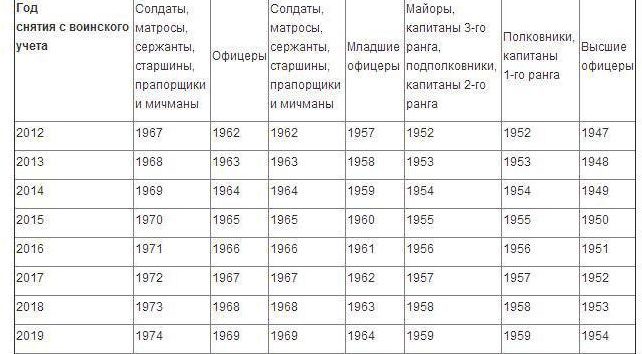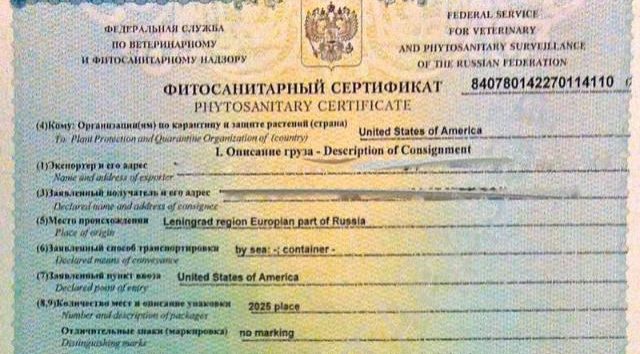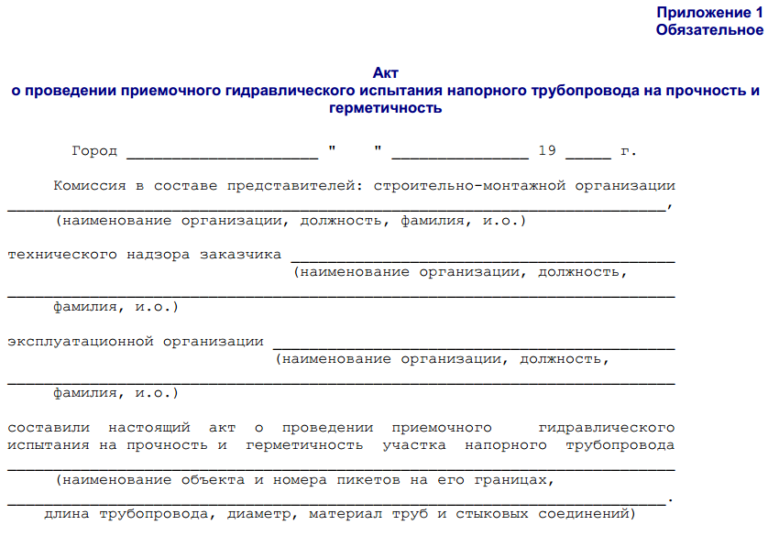Доверенность — это документ, выдаваемый лицу от имени другого лица или организации для представительства перед третьим лицом.
В процессе хозяйственной деятельности организации часто оформляются доверенности на получение товарно-материальных ценностей у поставщиков представителям организации. Проще всего оформить доверенность в программе 1С Бухгалтерия.
Для выполнения этой операции в программе предусмотрен документ «Доверенность». Найти его можно в разделе «Покупки и продажи», группа «Покупки», пункт «Доверенности».
Откроется журнал документов «Доверенность». При помощи стандартной кнопки «Создать» вводим новый документ.
Откроется форма нового документа. Организация в нем уже указана (организация по умолчанию, ее можно изменить). Дата действия доверенности определяется автоматически — по умолчанию срок действия составляет 10 дней, но эту дату можно изменить.
Реквизит «Банковский счет» также заполняется по умолчанию — это основной счет организации, при необходимости выбирается другой. В реквизите «Подотчетное лицо» выбираем элемент справочника «Физические лица».
Если у выбранного физлица не заполнены паспортные данные в справочнике, то справа от реквизита появится надпись «Отсутствуют данные об удостоверении личности».
Прямо из документа можно открыть элемент справочника «Физические лица» и ввести паспортные данные, не закрывая при этом документа, воспользовавшись для этого кнопкой с изображением лупы справа от реквизита.
После записи элемента справочника вновь выберем подотчетное лицо, и справа от реквизита отобразятся введенные паспортные данные.
После этого выбираем контрагента из справочника «Контрагенты», а также договор с ним. Если контрагент или договор не внесены в базу — тут же можно их ввести.
В табличной части документа вводим ценности, которые будет получать сотрудник — доверенное лицо. Если получаемые ТМЦ еще не внесены в базу — вводим их в справочник «Номенклатура» (не забывая вносить их в соответствующую виду ТМЦ группу для правильного формирования проводок в документах поступления).
При проведении документ «Доверенность» проводок не формирует, т.к. его назначение в программе — формирование печатной формы доверенности и быть основанием для ввода документа , которым приходуются полученные доверенным лицом ТМЦ:
На закладке «Дополнительно» находятся текстовые поля для заполнения граф «Получено от» и «По документу».
Из документа можно распечатать две типовые формы: М-2 и М-2а. Они отличаются друг от друга только наличием корешка (в форме М-2 он есть, а в М-2а — нет).
Таким образом в 1С Бухгалтерия Предприятия редакция 3.0 оформляется доверенность на получение ТМЦ.
Курсы 1С 8.3 и 8.2 » Обучение 1С Бухгалтерия 3.0 (8.3) » Продажи и покупки, складской учет » Выписка доверенности в 1С 8.3 Бухгалтерия 3.0 Выписать доверенность в программе 1С Бухгалтерия 8.
3 на получение товаров или материалов от поставщиков можно при помощи документа Доверенность. Рассмотрим порядок заполнения документа Доверенность в инструкции пошагово на примере в 1С 8.
3 Бухгалтерия 3.0.
- 1 Как сделать доверенность в 1С 8.3 – пошаговая инструкция
- 1.1 Шаг 1. Создаем документ Доверенность
- 1.2 Шаг 2. Заполнение табличной части документа
- 1.3 Шаг 3. Печать доверенности
- Как сделать доверенность в 1с 8 3 на год алматы
- Как сделать доверенность в 1с 8.3 (8.2) бухгалтерии 3.0
- Шаг 1. Создаем документ Доверенность
- Шаг 2. Заполнение табличной части документа
- Заполняем закладку Товары
- Заполняем закладку Дополнительно
- Шаг 3. Печать доверенности
- Доверенности в 1с 8 3: как сформировать и распечатать?
- Доверенность в 1С Бухгалтерии 8.3
- Шаг 1
- Шаг 2
- Шаг 3
- Шаг 4
- Как гарантировать стабильную работу программы?
- Почему многие клиенты выбирают второй вариант и приходят к нам?
- Где найти доверенность в 1с 8.3 бухгалтерия. Бухучет инфо
- Первичные настройки 1С
- Заполнение данных о поставщике
- Формирование документа
- Контроль над выданными документами
- Заключение
- Где в 1с доверенность на получение тмц. Бухучет инфо
- Получение товара по доверенности
- Распечатка бланка доверенности в 1С 3.0
- Покупка по доверенности
- 📸 Видео
Как сделать доверенность в 1с 8 3 на год алматы
Таким образом формируем список материальных ценностей для получения, проставляем требуемое количество. В случае, если получаемые ТМЦ не внесены в базу, то параллельно создаем новые позиции в справочнике «Номенклатура».
Для правильного формирования проводок в дальнейших документах поступления заносим новые позиции в соответствующие группы справочника. Что касается вкладки «Дополнительно», то выбираем «Документ расчетов», если оплата уже произведена.
Важно
В поле «Получено от» автоматически прописывается поставщик в соответствие с заполненным полем «Контрагент». А в текстовом поле «По документу» имеем возможность указать документ, на основании которого производится получение товаров от поставщика.
Когда все необходимые поля заполнены, можем провести документ.
Как сделать доверенность в 1с 8.3 (8.2) бухгалтерии 3.0
Сюда можно вносить как данные из справочника «Номенклатура», так и произвольный текст, если какую-либо позицию мы еще не завели в программе.
В нашем случае Антонов Дмитрий Петрович должен привезти 500 кг сахара и 250 кг какао порошка. На вкладке «Дополнительно» при необходимости можно указать документ расчетов с поставщиком.
После внесения всех необходимых данных в документ и его проведения, можно сформировать две печатных формы: М-2 и М-2а.
Обе они имеют разные коды ОКУД. Основное отличие заключается в том, что форма М-2а используется, если получение ТМЦ по доверенности имеет массовый характер. Такие доверенности регистрируются в специальном журнале, который должен быть прошнурован и пронумерован.
https://www.youtube.com/watch?v=doGugBUDhwI
На изображении ниже показана печатная форма доверенности по форме М-2а. После того, как наш водитель Антонов Д. П.
Доверенность на получение товарно-материальных ценностей необходима для того, чтобы получатель ценностей смог удостоверить свои права на получение этих ценностей перед поставщиком.
Формально документ «Доверенность» в 1С Бухгалтерии 8 не является бухгалтерским документом, потому что он не отражает самого факта хозяйственных операций в организации и не формирует бухгалтерских проводок.
Печатная форма документа доверенности содержит все официальные реквизиты предприятия и физического лица, печать организации получателя и подписи руководителя и главного бухгалтера. Документ отражает факт получения полномочий указанного лица на право получения материалов и товаров или других ценностей от указанного поставщика.
Чтобы сделать доверенность в 1С 8.2 необходимо выполнить меню Покупка – Доверенность. В результате в журнале одноименных документов открывается список доверенностей. Для того чтобы выписать доверенность создаем новый документ средствами 1С через кнопку «Добавить» в панели инструментов или Inser с клавиатуры.
В форме созданного документа доверенности необходимо заполнить все обязательные реквизиты документа и табличную часть «Товары». Из справочника физических лиц выбирается физическое лицо, которое должно быть туда внесено с правильными паспортными данными.
Из справочника « » выбирается поставщик ценностей к получению. Также заполняется поле «договор» этого поставщика (ну не ведет 1С учет контрагентов без договоров). Если договора с поставщиком нет, то его следует сформировать из формы выбора договоров контрагента.
В табличной части документа из справочника «Номенклатура» заполняются ТМЦ к получению с указанием единиц измерения и количества (поля обязательны к заполнению). Если таких материалов или товаров пока еще не было в справочнике номенклатуры, то необходимо создать новые записи справочника. Они же пригодятся в дальнейшем при фактическом оприходовании этих наименований на склад.
На вкладке «Дополнительно» можно заполнить расширенное описание поставщика и документ-основание на получение для печатной формы.
Печатные формы доверенности формируются кнопкой «Печать». Здесь возможны два варианта формы доверенностей: М-2 и М-2а. Отличаются тем, что в форме М-2а отсутствует отрывной корешок на возврат. Отрывной корешок по форме М-2 с подписью получателя выписанной доверенности остается на предприятии, которое выдало документ в случае ведения учета этих корешков.
Программа 1C выполняет типовое проведения документа доверенности, о чем свидетельствует зеленый флажок в журнале документов, но при этом проводок не формируется.
Большой выгодой создания доверенностей в 1С является то, что правильно сформированная и записанная в базу доверенность может в дальнейшем использоваться для фактического оформления поступления перечисленных товарно материальных ценностей документом « ». Для этого используется механизм в 1С ввод на основании.
В случае большого количества получаемых товаров или материалов, такой стиль работы позволяет уменьшить как общее время ввода документов в базу так и снизить количество потенциальных ошибок ввода.
Существует такой документ, которым доверитель уполномочивает своего представителя выполнять какие-то действия. Этот документ — доверенность.
Бухгалтеру в ходе своей работы приходиться иметь дело с разными доверенностями, но все-таки чаще всего это доверенность на получение товарно-материальных ценностей у поставщиков представителем организации.
Рассмотрим, каким образом можно выписать доверенность в программе «1С: Бухгалтерия предприятия 8».
Для оформления данного документа в программе, необходимо обратиться в раздел «Покупки».
Выбрав пункт «Доверенности», открываем журнал со списком всех когда-либо выписанных доверенностей. Для заполнения новой формы обращаемся к кнопке «Создать».
Доверенность на получение товаров или материалов выдается чаще всего на срок 10 дней. Как видим, этот срок проставляется автоматически. Но можно увеличить время действия доверенности, для этого изменяем дату в поле «Срок действия».
Также в шапке документа обязательно нужно заполнить сведения об организации и контрагенте. Контрагентом будет являться поставщик ценностей, необходимо выбрать будет ли договор с поставщиком, в случае отсутствия нужного договора следует сформировать его из формы выбора.
Определив подотчетное лицо, замечаем информацию о том, внесены ли в программу паспортные данные, что является обязательным условием для оформления доверенности. Если данные отсутствуют, мы увидим сообщение, как на скриншоте, расположенном выше.
Тогда по кнопке в поле «Подотчетное лицо» открываем форму элемента справочника «Физические лица» и вводим недостающие данные по удостоверению личности.
Далее заполняем табличную часть, можно как по кнопке «Добавить», так и способом подбора. Таким образом формируем список материальных ценностей для получения, проставляем требуемое количество.
В случае, если получаемые ТМЦ не внесены в базу, то параллельно создаем новые позиции в справочнике «Номенклатура».
Для правильного формирования проводок в дальнейших документах поступления заносим новые позиции в соответствующие группы справочника.
Что касается вкладки «Дополнительно», то выбираем «Документ расчетов», если оплата уже произведена. В поле «Получено от» автоматически прописывается поставщик в соответствие с заполненным полем «Контрагент». А в текстовом поле «По документу» имеем возможность указать документ, на основании которого производится получение товаров от поставщика.
Когда все необходимые поля заполнены, можем провести документ. Проведение не формирует движений по счетам бухгалтерского и налогового учета, но на основании данного документа мы можем в дальнейшем сформировать документ поступления полученных товаров.
Рассматриваемый документ дает возможность распечатать две унифицированные формы доверенности: М-2 и М-2а.
Разница в печатных формах заключается в наличие корешка, который присутствует в форме М-2 и отсутствует в форме М-2а.
Форму «с корешком» применяют организации, у которых получение материальных ценностей по доверенности носит массовый характер. Выдачу этих доверенностей регистрируют в заранее пронумерованном и прошнурованном журнале учета выданных доверенностей.
https://www.youtube.com/watch?v=VkY8E8kQZKc
Для того, чтобы поставщик был уверен в передачи товара правильному лицу, требуется передать ему доверенность. Которая остается у поставщика и вместе с отгрузочными документами сдается в бухгалтерию.
Итак, в этой статье мы выяснили как происходит заполнение доверенности в программе, какие печатные формы предлагает документ, а также узнали, что правильно сформированная и записанная доверенность может в дальнейшем использоваться для фактического оформления поступления перечисленных товарно-материальных ценностей документом «Поступление (акт, накладная)», с помощью механизма ввода на основании.
Шаг 1. Создаем документ Доверенность
Где найти доверенность в 1С Бухгалтерия? Документ Доверенность находится в разделе Покупки – Покупки – Доверенности:
Нажимаем кнопку Создать:
Заполняем заголовок документа Доверенность:
- В поле Номер – номер документа, автоматически сформированный программой;
- В поле От – дата документа;
- В поле Срок действия – указывается дата, окончания срока действия данной доверенности;
- В поле Банковский счет – подставляются реквизиты банковского счета нашей организации, указанного в программе в качестве основного (при необходимости, счет можно изменить);
- В поле Контрагент – поставщик, у которого получаем ТМЦ;
- В поле Договор – выбирается договор с контрагентом.
Внимание! В форме выбора договора видны только такие договоры, для которых установлен вид – С поставщиком.
- В поле Подотчетное лицо – лицо, которому выдаем доверенность.
Внимание! Чтобы паспортные данные “подотчетника” прописались в документе Доверенность автоматически, требуется правильно заполнить карточку Физические лица:
Как правильно заполнить карточку физического лица в 1С 8.2, в чем разница между справочником Физические лица и справочником Сотрудники смотрите в нашем видео уроке:
Шаг 2. Заполнение табличной части документа
Табличная часть документа Доверенность в 1С 8.3 содержит две закладки: Товары и Дополнительно.
Заполняем закладку Товары
На закладке Товары по кнопке Добавить вводим номенклатуру, которую подотчетник должен получить у контрагента. Указываем количество. Единица измерения вводится или автоматически или же ее можно скорректировать вручную:
Заполняем закладку Дополнительно
- строчка Получено от – полное наименование поставщика, у которого получаем ТМЦ;
- строчка По документу – реквизиты документа-основания, по которому будет произведен отпуск ТМЦ:
Документ Доверенность в 1С 8.3 не делает движений в по регистрам учета. Документ можно записать и провести по кнопке Провести:
Шаг 3. Печать доверенности
Из документа Доверенность в 1С 8.3 распечатываются типовые формы документа: форма М-2 и форма М-2а. Чтобы открыть нужную печатную фору, нажимаем кнопку Печать и выбираем Доверенность М-2 или Доверенность М-2а:
Выводится на печать бланк типовой формы доверенности М-2:
Поставьте вашу оценку этой статье:
Видео:Доверенность в 1С 8.3 Бухгалтерия - где найтиСкачать

Доверенности в 1с 8 3: как сформировать и распечатать?
Как сформировать доверенность в 1С Бухгалтерии 8.3? Как распечатать документ? Как можно обеспечить эффективное решение многих других вопросов по продуктам 1С? Предлагаем вашему вниманию подробную инструкцию и ответы на эти и многие другие вопросы!
Доверенность в 1С Бухгалтерии 8.3
Доверенность может оформлять при помощи двух форм:
- M-2. Если необходимо однократное получение ценностей. У бланка М-2 есть отрывной корешок, в котором указывают должность, фамилию, паспортные данные доверенного лица, а также номер, дата и срок действия доверенности. Этот корешок с подписью остается в бухгалтерии, а доверенность выдается для получения товара. Действует доверенность не более 15 дней.
- M-2a. Если необходимо многократное получение ценностей. Доверенность по форме M-2a оформляется без корешка, но при оформлении необходимо сделать соответствующую запись в журнале учета выданных доверенностей. То есть сотрудник, получающий доверенность вместо корешка расписывается в этом журнале.
В 1С можно сформировать обе эти формы, так что предлагаем перейти к конкретной инструкции.
Шаг 1
Зайдите в раздел «Покупки» и нажмите на ссылку «Доверенности». Откроется окно со списком ранее созданных доверенностей.
https://www.youtube.com/watch?v=0ZFlKb3vmAI
В открывшемся окне нажмите кнопку «Создать». Вы должны увидеть форму для заполнения доверенности.
Шаг 2
В форме доверенности заполните поля:
- Организация. Укажите наименование вашей компании.
- Контрагент. Укажите поставщика материальных ценностей.
- Договор. Укажите реквизиты договора с поставщиком.
- Подотчетное лицо. Выберите из справочника «Физические лица» доверенное лицо.
- Срок действия. Укажите дату, по которую будет действовать документ.
Шаг 3
В товарной части доверенности указывают наименование и количество товара, которое получает доверенное лицо. Есть два способа ввода данных по товару: ручной. Название товара вписывают в поле «Наименование товара» вручную; из справочника «Номенклатура».
Для ручного заполнения нажмите кнопку «Добавить» и в поле «Наименование товара» впишите название ценностей, которые должны быть получены по доверенности. Чтобы сократить время на подготовку доверенности несколько товарных позиций можно объединить в одно общее название, например «Аккумуляторные батареи».
Укажите единицу измерения и количество товара. Товарный раздел заполнен.
Для выбора из справочника «Номенклатура», нажмите кнопку «Подбор». Откроется окно «Подбор номенклатуры в Доверенность…». В этом окне кликните на нужный товар и введите его количество. Далее нажмите «ОК» для переноса этой товарной позиции в «Подобранные позиции». Далее для переноса подобранных позиций в доверенность нажмите «Перенести в документ». Товарный раздел заполнен.
Для сохранения доверенности нажмите «Записать» и «Провести».
Теперь доверенность можно распечатать и подписать.
Шаг 4
Нажмите на кнопку «Печать» и выберите нужный бланк доверенности (о видах мы упоминали в самом начале). Откроется печатная форма доверенности.
В печатной форме нажмите на кнопку «Печать». Документ отправлен на принтер.
Не забудьте подписать доверенность у руководителя и главного бухгалтера, и поставить печать организации. Лицо, получившее доверенность также ставит свою подпись.
Как гарантировать стабильную работу программы?
Для того чтобы ваши бизнес-процессы не тормозились и не возникали риски потери важной информации, нужно обеспечить стабильную работу 1С. Сделать это можно двумя основными способами:
- Иметь в штате квалифицированных специалистов, которые имеют достаточную компетенцию для решения вопросов и проблем с программой.
- Обратиться за сопровождением 1С к сторонним специалистам.
Почему многие клиенты выбирают второй вариант и приходят к нам?
- Мы предлагаем не только внедрение, настройку и сопровождение, но и разработку под 1С, которая позволит оптимизировать ваши бизнес-процессы.
- На вас работает целая команда, а значит вы не зависите от одного человека.
- Вам не нужно оплачивать больничные, отпускные и готовить рабочее место для нового сотрудника.
- Среди наших сотрудников не только специалисты 1С, но и опытные бухгалтера, поэтому мы подходит всесторонне к вопросу документооборота и отчетности.
- Мы выстраиваем взаимодействие с клиентами так, чтобы вас удобно было оперативно обратиться по любому вопросу.
Позвоните по номеру телефона, указанному на сайте или заполните форму обратной связи, чтобы мы могли сориентировать по стоимости и рассказать, как начать сотрудничество.
Видео:Как сделать доверенность в 1С 8.3?Скачать

Где найти доверенность в 1с 8.3 бухгалтерия. Бухучет инфо
Доверенностью называется документ, что передает право лицу перед третьей стороной представлять доверителя. В программе с именем «1С Бухгалтерия 8.3(версия 3.0)» есть возможность автоматизировать распечатку бланка доверенности.
В сегодняшнем материале мы рассмотрим, как на примере получения необходимой продукции от поставщика в нашем программном продукте можно выписать доверенность.
Как по поручению получить товар?
Допустим, что, для примера, курьеру «Абдулову» необходимо получить товар на складском помещении поставщика. В интерфейсе под названием «Такси» «1С бухгалтерии 8.3(8.2)» доверенность содержится на вкладке с именем «Покупки», журнал под названием «Доверенности»:
— «Организация» — от какого именно юрлица мы осуществляем деятельность;
— «Контрагент» — у кого мы забираем продукцию;
— «Подотчетное лицо» — в данной ситуации это курьер. Лучше в его карточке отметить паспорт, в другой ситуации это можно осуществить после распечатки бланка печатной формы;
— «Товары» — табличная часть, в которой для получения выбирается определенный перечень материальных ценностей. Подчеркиваем, что продукцию существует возможность выбрать из справочника с именем «Номенклатура», а так же просто написать текстом (если вами еще не было принято такой же номенклатурной позиции).
Как распечатать бланк доверенности в программе «1С 3.0»?
Теперь с помощью клавиши с именем «Печать» открывается доступ к распечатке с «1С 8» бланка доверенности.
Подчеркиваем, что в печать доступные 2 формы бланка, а именно — « » и «М-2а».
Почти во всех случаях используется именно «М-2». Главное отличие «М-2» и «М-2а» заключается в следующем:
Форму «М-2а» используют только те предприятия, у которых по доверенности получения материальных ценностей имеет массовый характер. Выдача необходимых поручений проходит регистрацию в предварительно пронумерованном и прошнурованном журнале учета уже выданных доверенностей.
https://www.youtube.com/watch?v=0ZFlKb3vmAI
В результате распечатки с вышеназванного программного продукта доверенности она будет выглядеть так:
«1С»: образец доверенности
И остается только сделать проверку всей информации и подписать ее у начальника предприятия.
https://www.youtube.com/watch?v=li8_6Qsqqcg
После получения продукции на базе доверенности есть возможность ввести документ с именем «Поступление товаров и услуг». С этой целью нужно нажать на кнопку с именем «Создать на основании».
В организациях у руководителя нет возможности присутствовать при получении товара. Для этого он передает полномочия через представителя путем выдачи доверенности на совершение конкретных действий сотруднику организации.
Она также может выдаваться для получения денежных средств в банковской организации либо для представления компании в судебных инстанциях.
Рассмотрим подробно все действия, как сформировать доверенность в 1С 8 в конфигурации «1С: Управление торговлей редакция 11.0».
Первичные настройки 1С
Для того, чтобы бланк был корректно заполнен автоматически, необходимо проверить данные о сотруднике, на которого планируется выдача товарно-материальных ценностей. Кроме того, необходимо в карточке организации внести информацию о руководителе и главном бухгалтере.
Это можно выполнить с рабочего места кадрового работника в карточке сотрудника. Для ввода паспортных данных нужно во вкладке «Физические лица» выбрать фамилию человека, на которого бланк будет оформлен. Затем внести паспортные данные в карточку в закладке «Документы». После чего необходимо записать и провести документ.
Заполнение данных о поставщике
Перед тем, как в 1С сделать доверенность 1С на получение ценностей от новой организации, необходимо предварительно данные о контрагенте внести в справочник. Это можно выполнить с рабочего места администратора. На общей панели слева следует выбрать ячейку «Продажи», в открывшемся поле кликнуть на вкладку «Клиенты».
В открывшейся карточке вводятся все данные о контрагенте, в том числе сокращенное наименование согласно уставным документам. После внесение необходимой информации кнопкой «Далее», которая находится в правом нижнем углу, сохранить карточку нового клиента в справочнике.
Формирование документа
В поле «Продажи» можно выбрать доверенность 1С на получение денежных средств в банке. Эту операцию можно также выполнить из общей вкладки «Доверенности».
Для этого нужно в документе «Создание» кликнуть на вкладку «Тип доверенности» и сделать выбор необходимого документа.
Бланк, если выбрали тип «На получение товара», состоит из двух полей.
При заполнении поля «Основное» необходимо выбрать поставщика и сотрудника, на которого документ оформляется.
Если карточки поставщика и сотрудника заполнены правильно, вся информация о них автоматически заполнится.
Договор-основание необходимо выбрать из справочника. В случае ручного ввода информации, взаиморасчеты с контрагентом могут не закрыться.
Необходимо проверить поле «Срок выдачи» и откорректировать его при необходимости вручную. Поле «Номер доверенности» заполняется в хронологическом порядке автоматически при проведении бланка.
- Кнопкой «Добавить» можно выбрать товар к получению в поле «Номенклатура»;
- При помощи клавиши «Выбрать» сделать выбор позиции из справочника;
- Создать новую карточку товара путем нажатия кнопки «Создать».
После чего записать карточку товара для доверенности в 1С.
Наименование товара после записи и проведения карточки автоматически попало в поле документа. Следует вручную внести количество товара. Аналогичным образом можно выполнить выбор нескольких товаров путем нажатия кнопки «Добавить».
Перед тем, как выписать доверенность в 1С, необходимо выбрать печатную форму М 2 и М 2а. При единичных закупках можно использовать форму М 2а. Для больших объемов рекомендуется применять форму М 2. При выводе на печать есть возможность вывода нескольких документов.
Материально-ответственное лицо должно подписать бланк в верхней и нижней части. Затем верхний корешок отрезается и передается для контроля в бухгалтерию. Доверенность визируется руководителем и главным бухгалтерам, также на ней нужно поставить круглую печать организации.
Контроль над выданными документами
Контроль над выданными бланками и получением товара можно проводить из журнала «Закупки» вкладка «Доверенности на получение товара».
В данном поле можно провести анализ выданных бланков, их статус, получение товарно-материальных ценностей. Можно сделать выборку для узкой аналитики.
- Во вкладке «Установить статус» есть возможность аннулировать документ;
- Вкладка «Использование» позволяет отследить документы с неполученными либо частично полученными ценностями;
- Вкладка «Срок выполнения» позволяет отслеживать просроченные документы.
Получение товара нужно отметить в доверенности во поле «Товары» вкладка «Заполнить на основании».
Заключение
Мы пошагово рассмотрели весь процесс, как сделать доверенность в 1С, какие бланки могут быть распечатаны и как провести контроль над выданными документами и полученными ценностями.
Основное, на чем следует заострить внимание, — это ведение справочника.
Насколько подробно он будет заполнен в разрезе сотрудников, контрагентов и номенклатуры, настолько проще будет выполнить формирование документа.
https://www.youtube.com/watch?v=83ltZuz7sY8
Отправить эту статью на мою почту
Организация в ходе осуществления своей деятельности может сталкиваться с такими ситуациями, когда работнику организации необходимо забрать товар от поставщика, при этом он не является владельцем организации или материально-ответственным лицом.
Для этого на него требуется оформить специальный документ, после чего он сможет действовать от лица организации. Документ носит название “Доверенность”. С точки зрения законодательства доверенность оформляется в единственном экземпляре и передается под роспись лицу, указанному в ней.
В настоящей статье рассмотрим, как сделать доверенность в 1С:Бухгалтерия 8.
К примеру, наша организация ООО Торговый дом “Комплексный” должна получить от поставщика “Магазин No23” кондитерское сырье – арахис и повидло фруктовое по 10 кг каждого. Наш водитель – Могов А. П. самостоятельно должен забрать товар от поставщика. На него и будем выписывать доверенность.
Для этого переходим в раздел “Покупки” и выбираем пункт “Доверенности”.
Далее нажимаем на кнопку “Создать”. Заполняем организацию, контрагента. Указываем срок действия доверенности. В поле “Подотчетное лицо” в нашем случае указываем водителя. Также у нас автоматически заполнился расчетный счет организации и договор с контрагентом, поскольку он является основным.
Добавляем сырье в табличную часть и указываем количество по 10 кг каждой позиции. Если таких номенклатурных позиций еще нет в нашей базе, то их можно вписать руками в поле “Наименование товара”.
После того как мы выбрали подотчетное лицо в документе, напротив него появилось сообщение о том, что данные об удостоверении личности отсутствуют.
Чтобы в будущем не возникло проблем с получением товара, заполним эти данные, поскольку они будут выводиться в печатную форму доверенности и наш поставщик может потребовать обязательной сверки данных с реальным документом водителя. Для этого перейдем в карточку физ. лица и заполним соответствующие поля.
В нашем примере выбран паспорт гражданина РФ, но в программе есть возможность выбрать и другие виды документов. После добавления данных нажимаем “Записать и закрыть”. После чего сообщения в документе выводиться не будет. Далее проводим документ.
Видео:Как оформить доверенность в 1ССкачать

Где в 1с доверенность на получение тмц. Бухучет инфо
Скрупулезность при заполнении бухгалтерских документов – основа успеха в работе бухгалтера. Зачастую возникают ситуации, при которых водитель проехал определенное расстояние до места получения груза, затрачены значительные средства (ГСМ, заработная плата водителя) и время, однако в бухгалтерии была неправильно составлена доверенность, и в связи с этим в выдаче груза было отказано.
Для того чтобы исключить такого рода случаи и облегчить работу бухгалтеров, мы сегодня расскажем как выписать доверенность в 1С 8.3.
Значение термина «Доверенность» и его унифицированные формы зафиксированы Госкомстатом РФ 30.10.1997 года №71а (далее – Постановление). В частности Постановлением установлено, что доверенность выписывается в единственном экземпляре и выдается под роспись конкретному лицу, указанному там. Пятнадцать дней – крайний срок действия этого документа.
Найти доверенность в 1С можно по адресу: «Покупки-Доверенности».
Рис.1
Как и во многих документах 1С, здесь имеется фильтр по контрагенту.
Рис.2
Нажимаем кнопку «Создать» и заполняем доверенность, последовательно внося реквизиты документа: дата, срок действия доверенности (10 дней), наименование контрагента, реквизиты договора, а также наименование и количество товара. Подотчетным лицом назначен Семенов Павел Андреевич.
Рис.3
Важно! Доверенность выписывается только на сотрудника компании!
Наименование получаемого товара можно заполнить, выбрав его из справочника «Номенклатуры», либо ввести произвольный текст непосредственно в строке нашего документа.
https://www.youtube.com/watch?v=Jjxcm-1tkj4
Внеся необходимые реквизиты, жмем последовательно на «Записать» и «Провести». Затем обращаемся к кнопке «Печать». Система дает право выбора печати двух форм «М-2» (Рис.4) и «М-2а». Форма «М-2а» применяется в случае, когда в компании предусматривается большое количество операций по самовывозу товаров.
Рис.4
Из справочника «Сотрудники» в наш документ автоматом переносятся сведения о реквизитах документа, удостоверяющего личность, в нашем примере это паспортные данные сотрудника.
Действующее законодательство требует обязательно вести журнал выданных доверенностей. Его необходимо пронумеровать, прошить и скрепить печатью. В 1С:Предприятие 8.3 имеется электронный журнал, который можно сформировать на любую дату или за определенный период.
Рис.5
Ведение электронного реестра выданных документов не освобождает компанию от регистрации их в журнале на бумажном носителе, однако сильно облегчает поиск и работу с данными документами. В реестре имеется функция расширенного поиска по подотчетному лицу.
Рис.6
После доставки груза возможно оформление поступления товара на склад из документа «Доверенность». Для этого заходим в него и нажимаем на кнопку «Создать на основании».
Рис.7
Создается «Накладная» (Рис.8), в который автоматом поступают сведения из Доверенности о наименовании товара, продавце, договоре, количестве поступившего товара.
Рис.8
При этом в накладную автоматом перенесется наименование товаров в том случае, когда доверенность была заполнена элементами справочника «Номенклатура». Если в строке введен произвольный текст, строка в документе поступления автоматически создана не будет – надо сначала добавить товары в справочник «Номенклатура», а далее выбрать его в документе поступления товаров.
Заполняем поля склада, куда приходуется товар, реквизиты счета-фактуры (при его наличии), номера и даты накладной, а также стоимости товара (в нашем документе стоимость товара не указывается).
Автоматизация составления доверенностей исключает неточности в документе, экономит время и повышает контроль своевременности предоставления в бухгалтерию отчета подотчетными лицами.
Доверенность на получение товарно-материальных ценностей необходима для того, чтобы получатель ценностей смог удостоверить свои права на получение этих ценностей перед поставщиком.
Формально документ «Доверенность» в 1С Бухгалтерии 8 не является бухгалтерским документом, потому что он не отражает самого факта хозяйственных операций в организации и не формирует бухгалтерских проводок.
Печатная форма документа доверенности содержит все официальные реквизиты предприятия и физического лица, печать организации получателя и подписи руководителя и главного бухгалтера. Документ отражает факт получения полномочий указанного лица на право получения материалов и товаров или других ценностей от указанного поставщика.
Чтобы сделать доверенность в 1С 8.2 необходимо выполнить меню Покупка – Доверенность. В результате в журнале одноименных документов открывается список доверенностей. Для того чтобы выписать доверенность создаем новый документ средствами 1С через кнопку «Добавить» в панели инструментов или Inser с клавиатуры.
В форме созданного документа доверенности необходимо заполнить все обязательные реквизиты документа и табличную часть «Товары». Из справочника физических лиц выбирается физическое лицо, которое должно быть туда внесено с правильными паспортными данными.
Из справочника « » выбирается поставщик ценностей к получению. Также заполняется поле «договор» этого поставщика (ну не ведет 1С учет контрагентов без договоров). Если договора с поставщиком нет, то его следует сформировать из формы выбора договоров контрагента.
В табличной части документа из справочника «Номенклатура» заполняются ТМЦ к получению с указанием единиц измерения и количества (поля обязательны к заполнению). Если таких материалов или товаров пока еще не было в справочнике номенклатуры, то необходимо создать новые записи справочника. Они же пригодятся в дальнейшем при фактическом оприходовании этих наименований на склад.
На вкладке «Дополнительно» можно заполнить расширенное описание поставщика и документ-основание на получение для печатной формы.
Печатные формы доверенности формируются кнопкой «Печать». Здесь возможны два варианта формы доверенностей: М-2 и М-2а. Отличаются тем, что в форме М-2а отсутствует отрывной корешок на возврат. Отрывной корешок по форме М-2 с подписью получателя выписанной доверенности остается на предприятии, которое выдало документ в случае ведения учета этих корешков.
Программа 1C выполняет типовое проведения документа доверенности, о чем свидетельствует зеленый флажок в журнале документов, но при этом проводок не формируется.
Большой выгодой создания доверенностей в 1С является то, что правильно сформированная и записанная в базу доверенность может в дальнейшем использоваться для фактического оформления поступления перечисленных товарно материальных ценностей документом « ». Для этого используется механизм в 1С ввод на основании.
В случае большого количества получаемых товаров или материалов, такой стиль работы позволяет уменьшить как общее время ввода документов в базу так и снизить количество потенциальных ошибок ввода.
https://www.youtube.com/watch?v=r0bBlLdWAeU
Как сформировать доверенность в программе 1С 8.3 Бухгалтерия?
Доверенность — документ, передающий право лицу представлять доверителя перед третьей стороной. В программе 1С Бухгалтерия 8.3 (редакция 3.0) если возможность автоматизации распечатка бланка доверенности.
Рассмотрим где и как выписать доверенность в 1С на примере получения товара от поставщика.
Получение товара по доверенности
Например, курьеру «Абдулову» необходимо получить товар на складе поставщика. В интерфейсе «Такси» 1С бухгалтерии 8.3 (8.2) доверенность находится на вкладке «Покупки», журнал «Доверенности»:
Откроется список всех когда либо выписанных доверенностей. Нажимаем «Создать», открывается форма для заполнения. В форме необходимо заполнить:
- Организация — от какого юридического лица мы работаем
- Контрагент — у кого мы забираем товар
- Подотчетное лицо — в нашем случае это курьер. Желательно указать в его карточке паспорт, в противном случае это можно сделать после распечатки бланка печатной формы
- Товары — табличная часть, в которой выбирается список материальных ценностей для получения. Обратите внимание: товар можно выбрать из справочника «Номенклатура», а так же просто написать текстом (если мы еще не завели такой номенклатурной позиции)
После заполнения обязательных полей доверенности, нажимаем кнопку «Провести».
Распечатка бланка доверенности в 1С 3.0
Теперь становится доступна распечатка бланка доверенности из 1С 8 с помощью кнопки «Печать»:
Обратите внимание, к печати доступны две формы бланка:
Чаще всего используется именно М-2. Основное отличие М-2 и М-2а в следующем:
Форму М-2а применяют организации, у которых получение материальных ценностей по доверенности носит массовый характер. Выдачу этих доверенностей регистрируют в заранее пронумерованном и прошнурованном журнале учета выданных доверенностей.
После распечатки доверенности из 1С, она будет выглядеть следующим образом:
Образец доверенности в 1С
Останется только проверить все данные и подписать её у руководителя.
После получения товара на основании доверенности можно ввести документ «Поступление товаров и услуг». Для этого необходимо нажать «Создать на основании»:
programmist1s.ru
Рассмотрим такую простую и довольно часто встречающуюся ситуацию. Наша организация ООО «Рога» занимается производством конфет. Не далеко от места расположения производственного цеха расположена оптовая база, где мы закупаем часть ингредиентов.
Менеджер делает заказ, после чего водитель самостоятельно забирает его с базы. Сроки и форма оплаты в рамках данного примера не имеют значения.
Вся проблема заключается в том, что товар получает именно водитель, а не владельцу фирмы. Для таких случаев в программе 1С 8.3 Бухгалтерия 3.0 предусмотрен специальный документ — «Доверенность». Она дает право третьему лицу действовать от имени фирмы в рамках вверенных ему разрешений.
Покупка по доверенности
Найти и сделать доверенность в 1С 8.3 Предприятие вы можете в одноименном пункте раздела программы «Покупки».
В открывшейся форме списка документов создайте новый и заполните его шапку. В нашем случае мы выписываем доверенность на Антонова Дмитрия Петровича для получения некого перечня товаров с базы «Продукты» для нашей организации ООО «Рога». Срок действия данной доверенности так же указывается в шапке документа.
Как вы можете увидеть на рисунке выше, справа от выбранного нами подотчетного лица программа вывела предупреждение. Согласно ему у Антонова Дмитрия Петровича отсутствуют данные об удостоверении личности. Их настоятельно рекомендуется заполнить. Сделать это можно непосредственно в самой карточке физического лица.
Заполним паспортные данные нашего водителя, после чего они будут отображаться в печатной форме доверенности.
Сам перечень товаров, которые поручено забрать водителю с базы указывается в табличной части доверенности. Сюда можно вносить как данные из справочника «Номенклатура», так и произвольный текст, если какую-либо позицию мы еще не завели в программе.
https://www.youtube.com/watch?v=ZFIUE6AHSZM
В нашем случае Антонов Дмитрий Петрович должен привезти 500 кг сахара и 250 кг какао порошка.
На вкладке «Дополнительно» при необходимости можно указать документ расчетов с поставщиком.
После внесения всех необходимых данных в документ и его проведения, можно сформировать две печатных формы: М-2 и М-2а. Обе они имеют разные коды ОКУД. Основное отличие заключается в том, что форма М-2а используется, если получение ТМЦ по доверенности имеет массовый характер. Такие доверенности регистрируются в специальном журнале, который должен быть прошнурован и пронумерован.
https://www.youtube.com/watch?v=doGugBUDhwI
На изображении ниже показана печатная форма выписанной доверенности по форме М-2а.
После того, как наш водитель Антонов Д. П. вернется с базы «Продукты» с товаром, на основании доверенности можно создать документ «Поступление (акт, накладная)». В таком случае все данные, включая перечень товаров будут заполнены автоматически.
📸 Видео
Оформить доверенность и поступление ТМЗ 1С:Бухгалтерия 8.3 #1с #бухгалтерскийучет #учетСкачать
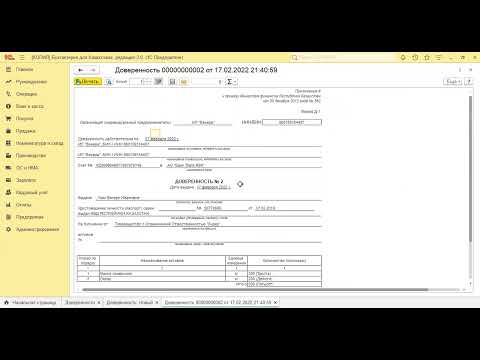
Как сделать доверенность в 1С I Крысанова АнастасияСкачать

Доверенность в 1С Бухгалтерия 8 #ShortsСкачать
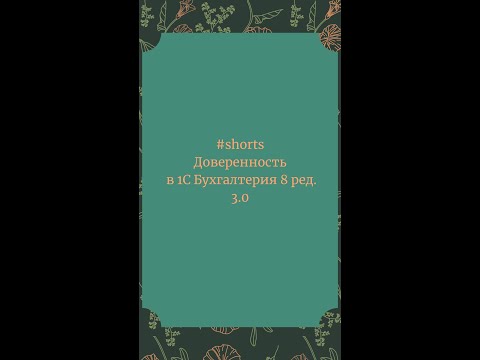
Как сделать доверенность в 1ССкачать

1С-ЭДО: Машиночитаемые доверенностиСкачать

Ввод новой организации в 1С 8.3 и настройка учетной политикиСкачать

Учет ТМЦ в 1С 8.3 пошаговая инструкцияСкачать

Доверенность в 1С Бухгалтерия 8Скачать

Поступление ТМЗ и услуг, Акт сверки и доверенность 1С 8.3 для КазахстанаСкачать
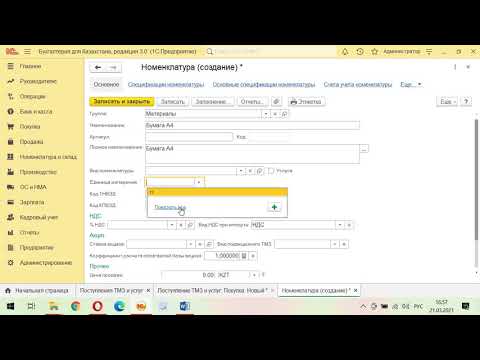
Доверенность на получение товараСкачать

Доверенность в 1С Бухгалтерия 8 #shortsСкачать
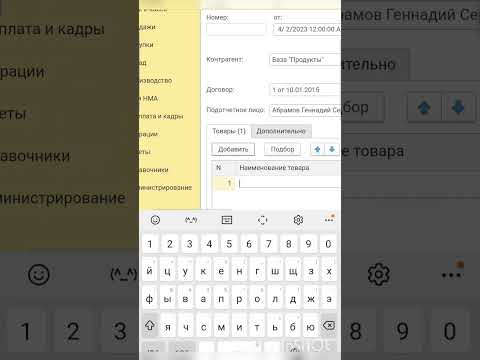
Начало работы с ЕНП и ввод остатка по ЕНС в 1С 8.3 БухгалтерияСкачать

Ролик «Как оформляется накладная в 1С:Бухгалтерия 8»Скачать

Доверенность на получение товара в "1С:Управление торговлей", редакция 11.4Скачать

Учет основных средств в 1С 8.3 - пошаговая инструкцияСкачать

Лайфхаки для бухгалтера. Машиночитаемая доверенность в «1С:Бухгалтерия 8»Скачать

Отправка электронных документов в 1С-ЭДОСкачать